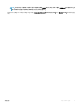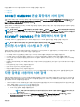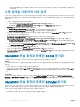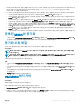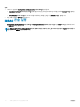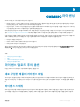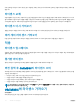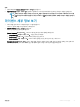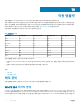Users Guide
• 호스트 서버의 베이스보드 관리 컨트롤러(BMC)가 iDRAC IP 주소로 구성되지 않는 경우 호스트 서버와 OMIMSSC를 동기화 수 없
습니다. 따라서 SCVMM에서 BMC를 구성하고(자세한 내용은 technet.microsoft.com의 MSDN 문서 참조) 그다음
OMIMSSC와 SCVMM을 동기화하십시오.
• SCVMM R2는 해당 환경의 수많은 호스트를 지원합니다. 따라서 동기화는 장시간 실행되는 작업이며, 다음과 같이 이루어집니다.
• SCVMM 환경에 나열되어 있는 호스트는 OMIMSSC 어플라이언스의 Hosts(호스트) 탭에 추가됩니다.
• 서버가 할당되지 않은 서버로 나열되고 SCVMM에 수동으로 추가되는 경우에는 동기화 후 서버가 OMIMSSC 어플라이언스의
Hosts(호스트) 탭에 추가됩니다.
• 호스트 서버가 Hyper-v 클러스터에 속하는 경우 Hosts(호스트) 탭에 클러스터 세부 정보가 제공됩니다. 호스트 서버가 클러스
터 업데이트 그룹으로 추가되거나 이동하고 Maintenance Center(유지 관리 센터) 페이지에서 이 정보를 볼 수 있습니다.
• 호스트가 모듈식 서버인 경우, 모듈식 서버를 포함하는 섀시의 서비스 태그가 Hosts(호스트) 탭에 추가됩니다. 모듈식 서버가
Hyper-v 클러스터에 속하지 않으면 호스트 서버가 섀시 업데이트 그룹으로 추가되거나 이동하고 Maintenance Center(유지 관
리 센터) 페이지에서 이 정보를 볼 수 있습니다.
• 호스트 이름, iDRAC IP 주소, 메모리, 클러스터 구성원 자격 등과 같은 호스트 인벤토리 세부 정보에 대한 모든 변경 사항이
Hosts(호스트) 탭에서 업데이트됩니다.
• 기본 업데이트 소스가 제공되는 경우 펌웨어 인벤토리가 업데이트 소스와 비교되고 최신 정보가 업데이트 그룹에 추가됩니다.
등록된 MSSC와 동기화
OMIMSSC에서 Conguration and Deployment(구성 및 배포)를 클릭한 다음 Synchronize with OMIMSSC(OMIMSSC와 동기화)
를 클릭하여 등록된 MSSC에 나열된 모든 호스트를 OMIMSSC 어플라이언스와 동기화합니다.
동기화 오류 해결
OMIMSSC와 동기화되지 않은 서버가 해당 iDRAC IP 주소 및 호스트 이름과 함께 나열됩니다.
이 작업 정보
노트: 잘못된 자격 증명 또는 iDRAC IP 주소 또는 연결 또는 기타 문제로 인해 동기화되지 않은 서버의 경우, 먼저 문제를 해결한
후 다시 동기화합니다.
노트: 재동기화 중, 등록된 MSSC 환경에서 삭제된 호스트 서버는 OMIMSSC 콘솔 확장의 Unassigned Servers(할당되지 않은 서
버) 탭으로 이동합니다. 서버가 사용 중단되면 할당되지 않은 서버의 목록에서 해당 서버를 제거합니다.
서버와 자격 증명 프로필 문제와 다시 동기화하려면:
단계
1 OMIMSSC에서 Conguration and Deployment(구성 및 배포)를 클릭한 다음 Resolve Sync Errors(동기화 문제 해결)를 클릭합니
다.
2 다시 동기화할 서버를 선택하고 자격 증명 프로필을 선택하거나 자격 증명 프로필을 만들기 위해 Create New(새로 생성)를 클릭
합니다
.
3 작업을 제출한 후 작업 상태를 자동으로 보려면 작업 이름을 입력하고 필요에 따라 Go to the Job List(작업 목록으로 이동) 옵션
을 선택합니다.
4 Finish(마침)를 클릭하여 작업을 종료합니다.
OMIMSSC에서 서버
이 작업 정보
서버를 삭제한 후 소비된 라이센스가 포기됩니다.
다음 기준에 따라 OMIMSSC에 나열된 서버를 삭제할 수 있습니다.
• Unassigned servers(할당되지 않은 서버) 탭에 나열된 할당되지 않은 서버.
• 등록된 SCCM 또는 SCVMM에서 프로비저닝되고 OMIMSSC의 Hosts(호스트) 탭 아래에 있는 호스트 서버를 삭제하는 경우 먼저
SCCM 또는 SCVMM의 서버를 삭제한 후 OMIMSSC에서 서버를 삭제합니다.
서버 검색 및 MSSC 콘솔과 동기화 25